word2016文档如何自定义分栏
1、打开示例文档。

2、将光标插入需要分栏的段落首位。
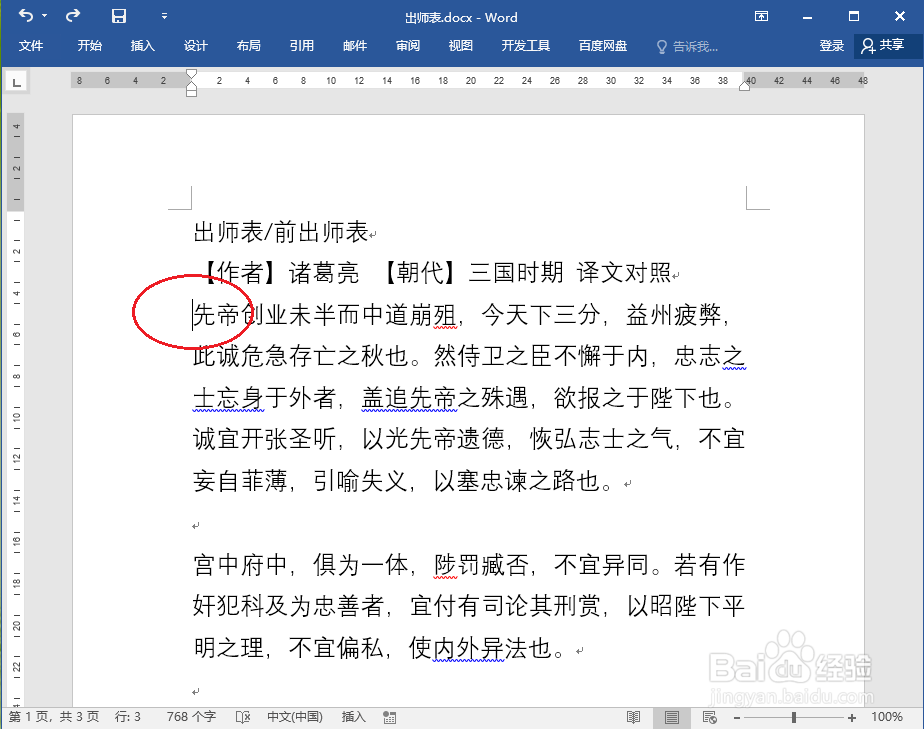
3、依次点击【布局】选项卡>>【分栏】>>【更多分栏】。

4、●分栏数选择“2”;
●取消勾选【栏宽相等】。

5、●第一栏的宽度设置为“15字符”;
●第一栏与第二栏的间距设置为“5字符”;
●应用范围选择“本节”;
●勾选【分隔线】;
●点击【确定】。
注意:设置第一栏的宽度和两栏间距之后,第二栏宽度会自动生成。

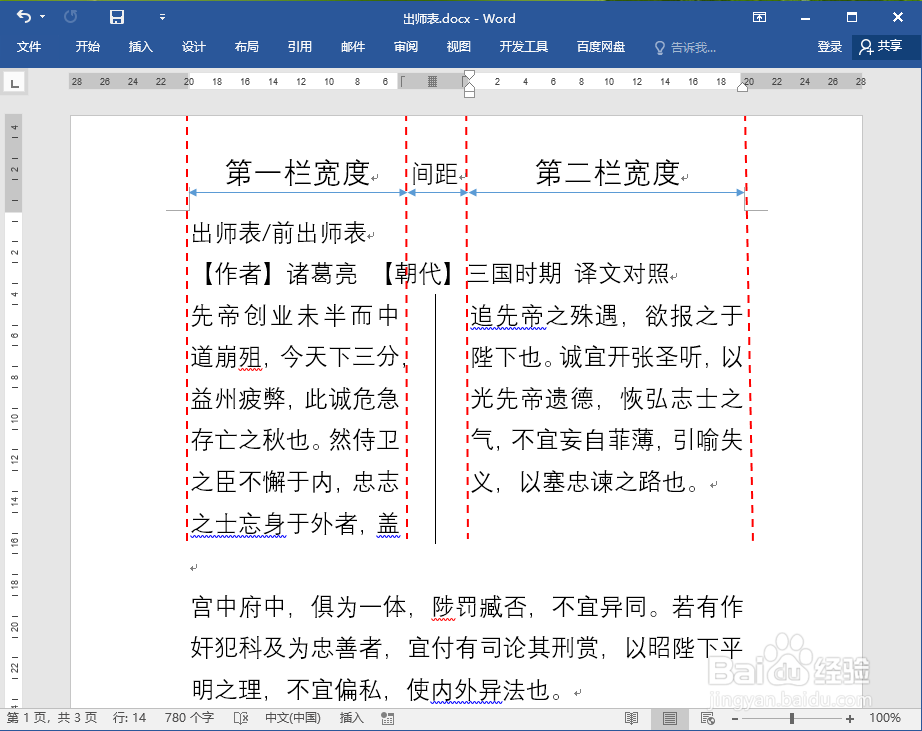
6、结果展示。

声明:本网站引用、摘录或转载内容仅供网站访问者交流或参考,不代表本站立场,如存在版权或非法内容,请联系站长删除,联系邮箱:site.kefu@qq.com。
阅读量:155
阅读量:166
阅读量:166
阅读量:156
阅读量:115